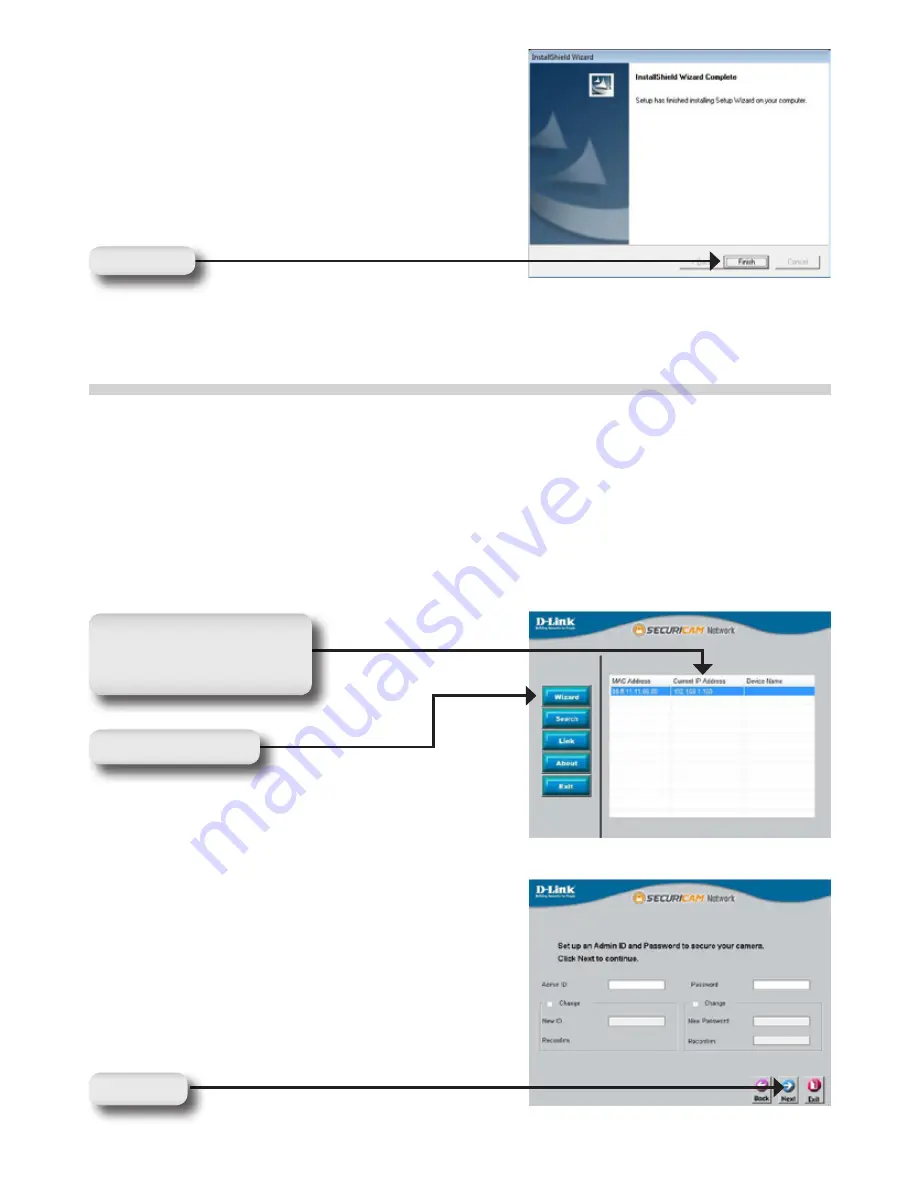
46
47
Klik
Finish
Klik
Finish
untuk menyelesaikan
pemasangan
Mengatur Kamera Anda Menggunakan
Bantuan Pemasangan
Klik pada ikon D-Link Setup Wizard SE yang telah dibuat pada Start Menu Windows anda.
Bantuan Pemasangan akan muncul dan menunjukkan alamat MAC dari DCS-6815/6817/6818
dan alamat IP (yang mungkin atau mungkin tidak sama tergantung DCS-6815/6817/6818
anda terhubung kemana). Jika anda mempunyai sebuah server DHCP pada jaringan anda,
maka akan ada alamat IP yang sah tertera disini.
Catatan :
Sebuah server DHCP adalah perangkat yang memberikan alamat IP pada
perangkat-perangkat jaringan anda secara otomatis.
00.ff.11.11.66.88 192.168.0.20 DCS-6815
Klik tombol
Wizard
Alamat IP kamera anda
akan tertera disini beserta
dengan alamat MAC-nya.
Masukkan admin ID dan password
Catatan : Admin ID default adalah admin
dengan password kosong
Klik
Next
Содержание DCS-6815
Страница 38: ...38 點選 下一步 繼續 點選 確認 同意相關使用規範 點選 下一步 開始進行安裝 備註 完成安裝預計需要幾分鐘的時間 點選 下一步 點選 下一步 點選 確認 ...
Страница 41: ...41 本功能表顯示您網路攝影機的即時影像 您 可以透過畫面上的按鍵控制您攝影機影像顯 示的功能 更多的設備操作說明 敬請參考 產品使用手冊 安裝AxtiveX程式觀看即時影像 ...
Страница 59: ...MEMO ...
Страница 60: ...MEMO ...
Страница 61: ...MEMO ...
Страница 62: ...MEMO ...
Страница 63: ...MEMO ...
Страница 64: ...Ver 1 20 DI 2011 09 22 00P5H811EDLSEA4 ...















































